Win11开始菜单添加快捷方式操作方法
更新时间:2023-08-24 16:30:05作者:bianji
快捷方式可以方便我们的操作,节省我们去寻找软件的时间,开始菜单内也是可以直接添加快捷方式的,那要怎么在最新的Win11系统中添加呢,下面教给大家操作方法。
方法一:添加应用图标
打开开始菜单,点击右上角【所有应用】。
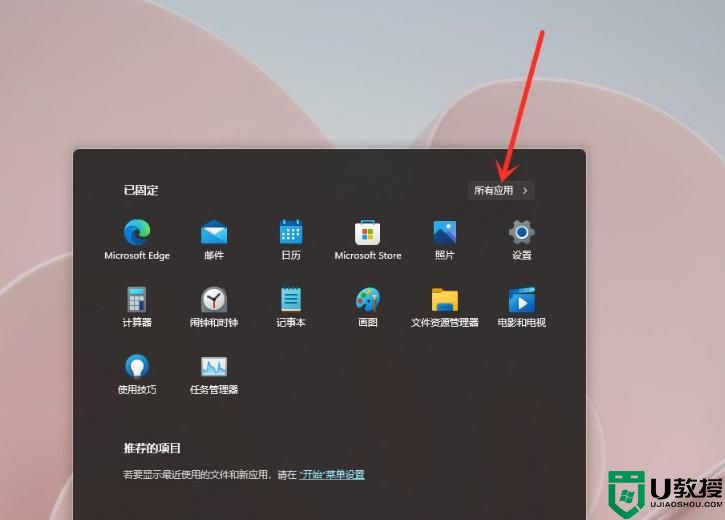
打开开始菜单,点击右上角【所有应用】。
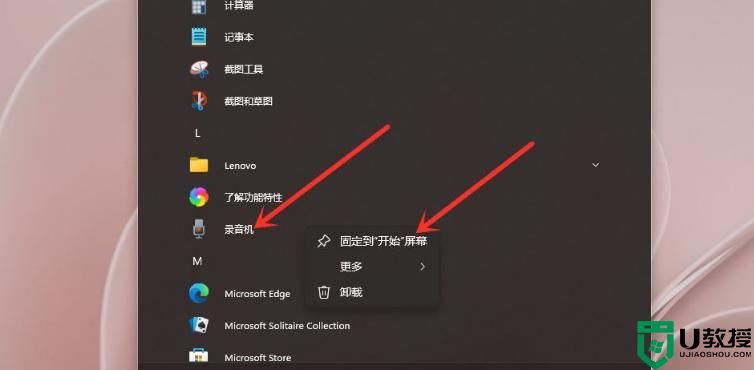
进入应用列表中,右键点击”应用“,在弹出的菜单中点击【固定到”开始“屏幕】,即可将应用快捷方式添加到开始菜单。
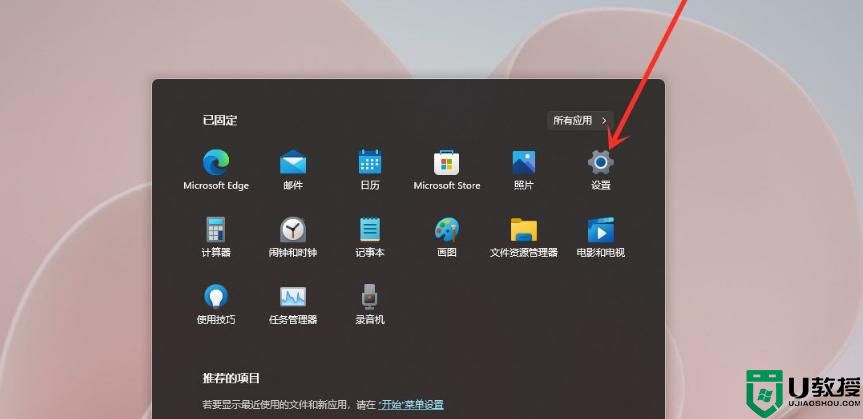
方法二:添加常用文件夹
打开开始菜单,点击【设置】,打开win11设置界面。
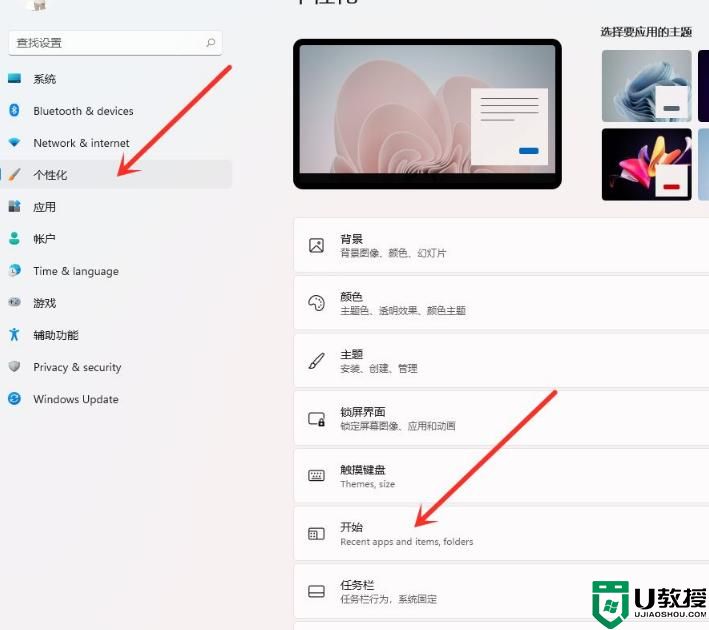
进入个性化界面,点击【开始】选项。
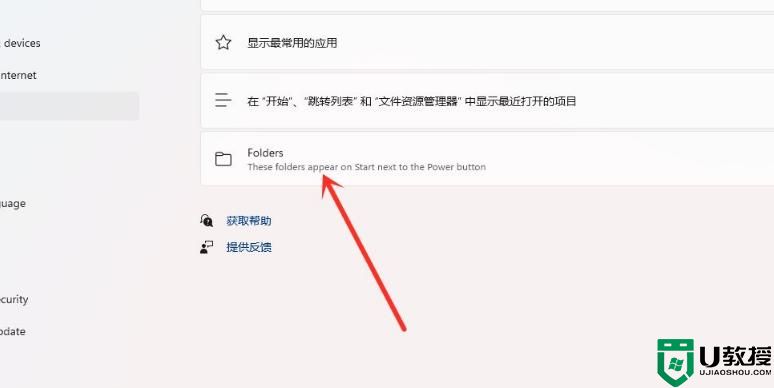
点击【文件夹】选项。
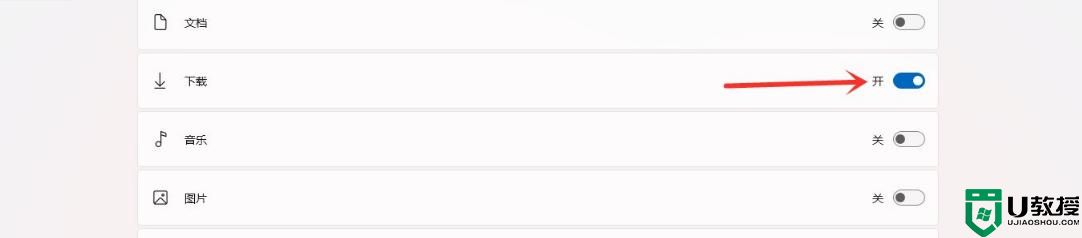
选择要添加的文件夹,打开右侧的开关即可。
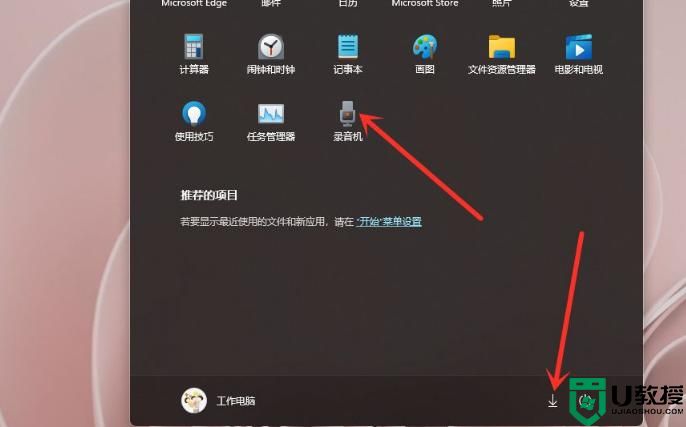
结果展示。
- 上一篇: Windows11登录本地用户教程分享
- 下一篇: 怎么在Win11安装安卓
Win11开始菜单添加快捷方式操作方法相关教程
- Win11怎样在开始菜单中添加程序快捷方式 win11开始菜单添加快捷方式的步骤
- win11恢复win10开始菜单方法 win11开始菜单改成win10模式方法
- win11开始菜单电源按钮如何增加休眠 win11电源模式添加休眠模式的方法
- win11如何创建快捷方式 win11怎样添加软件的桌面快捷方式
- win11开始菜单不居中怎么办 win11开始菜单改成居中方法
- win11怎么添加桌面快捷方式 win11应用添加桌面快捷方式方法
- win11右键菜单和开始菜单如何改回旧版本 把win11右键菜单和开始菜单改回旧版本的方法
- win11怎么全屏开始菜单 win11全屏开始菜单如何设置
- win11改win10开始菜单的步骤 win11怎么改成win10开始菜单
- win11如何发送桌面快捷方式 windows11怎么添加桌面快捷图标
- Windows 11系统还原点怎么创建
- win11系统提示管理员已阻止你运行此应用怎么解决关闭
- win11internet选项在哪里打开
- win11右下角网络不弹出面板
- win11快捷方式箭头怎么去除
- win11iso文件下好了怎么用
win11系统教程推荐
- 1 windows11 中文怎么设置 win11语言设置中文的方法
- 2 怎么删除win11系统的所有无用文件 Win11删除多余系统文件的方法
- 3 windows11 任务栏设置全透明方法 win11任务栏全透明如何设置
- 4 Win11系统搜索不到蓝牙耳机设备怎么回事 window11搜索不到蓝牙耳机如何解决
- 5 win11如何解决任务管理器打不开 win11任务管理器打不开解决教程
- 6 win11序列号激活码2022年最新永久 免费没过期的win11激活码大全
- 7 win11eng键盘不好用怎么删除 详解删除win11eng键盘的方法
- 8 Win11时间图标不见的两种恢复方法
- 9 win11安装不上Autocad软件怎么回事 win11安装不上Autocad软件的处理方法
- 10 万能的Win11专业版激活码大全 Win11专业版激活密钥神key

